在vs code中运行汇编代码并配置nasm环境进行调试,核心在于安装必要的工具链(包括nasm、gcc/mingw、gdb),然后配置tasks.json实现自动化构建与运行,并通过launch.json集成gdb进行调试。2. 配置过程中需注意路径问题、链接错误、调试符号缺失及平台差异等常见问题,可通过设置环境变量、添加入口点声明、启用调试信息和统一文件格式解决。3. 提升效率的额外工具包括反汇编器(如ghidra)、十六进制编辑器、makefile、git版本控制以及虚拟机/docker环境隔离等辅助手段。
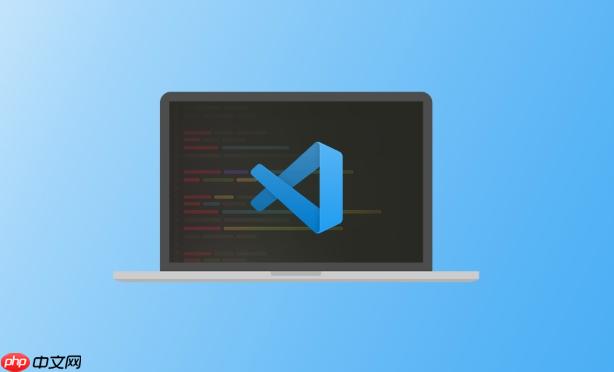
在VS Code中运行汇编代码并配置NASM环境进行调试,核心在于利用VS Code强大的任务(Tasks)和调试(Debug)功能,结合外部的汇编器(NASM)和链接器(如GCC/LD),以及调试器(GDB)。VS Code本身不是汇编IDE,它更像一个多功能编辑器,需要我们手动配置工具链来完成汇编代码的编译、链接和执行,直至调试。
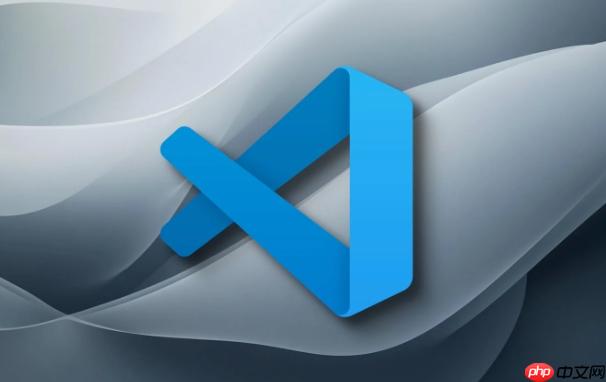
要让VS Code成为你的汇编开发利器,我们需要一套组合拳:安装必要的工具、配置VS Code的任务(tasks.json)来自动化编译和链接,以及配置调试器(launch.json)来启动和调试程序。
1. 准备你的工具链
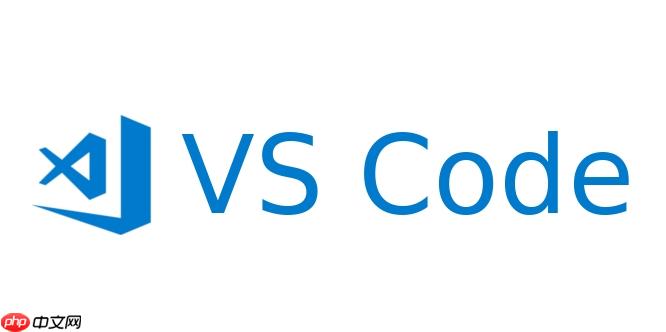
这是基础,无论你在哪个操作系统:
.asm源文件转换成.obj目标文件。choco install nasm)。安装后确保nasm.exe的路径已加入系统环境变量。sudo apt install nasm (Ubuntu/Debian), sudo yum install nasm (Fedora/CentOS), brew install nasm (macOS)。ld(链接器)来将.obj文件链接成可执行文件。在Windows上,MinGW提供了一套完整的GNU工具链,包括gcc和ld。bin目录添加到系统环境变量。build-essential(Linux)或Xcode Command Line Tools(macOS)。gdb包。2. VS Code工作区配置
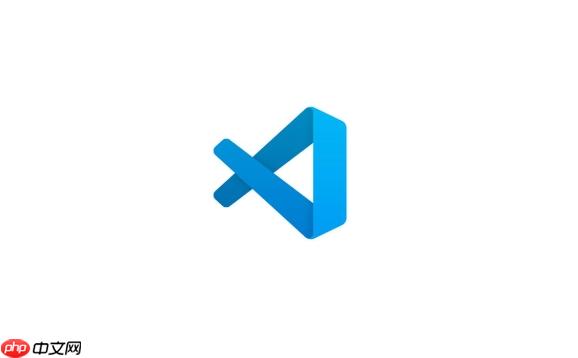
创建一个新的文件夹作为你的项目根目录,并在VS Code中打开它。
2.1 编写你的第一个汇编程序 (hello.asm)
我们以一个简单的Linux x86-64的“Hello World”程序为例:
; hello.asm
section .data
msg db "Hello, World!", 0x0a ; 字符串,0x0a是换行符
len equ $ - msg ; 字符串长度
section .text
global _start ; 程序的入口点
_start:
; write(fd, buf, count)
mov rax, 1 ; 系统调用号:sys_write
mov rdi, 1 ; 文件描述符:stdout (标准输出)
mov rsi, msg ; 缓冲区地址
mov rdx, len ; 写入长度
syscall ; 执行系统调用
; exit(status)
mov rax, 60 ; 系统调用号:sys_exit
mov rdi, 0 ; 退出状态码
syscall ; 执行系统调用2.2 配置 tasks.json (构建任务)
在VS Code中,按下 Ctrl+Shift+P (或 Cmd+Shift+P),输入 Tasks: Configure Task,选择 Create tasks.json file from template,然后选择 Others。这将创建一个 .vscode/tasks.json 文件。
修改 tasks.json 如下:
{
"version": "2.0.0",
"tasks": [
{
"label": "build_asm",
"type": "shell",
"command": "nasm -f elf64 ${file} -o ${fileBasenameNoExtension}.o && ld -o ${fileBasenameNoExtension} ${fileBasenameNoExtension}.o",
"group": {
"kind": "build",
"isDefault": true
},
"presentation": {
"reveal": "always",
"panel": "new"
},
"problemMatcher": [],
"detail": "使用NASM汇编并使用LD链接"
},
{
"label": "run_asm",
"type": "shell",
"command": "./${fileBasenameNoExtension}",
"group": "test",
"presentation": {
"reveal": "always",
"panel": "new"
},
"problemMatcher": [],
"detail": "运行汇编程序"
}
]
}build_asm 任务:nasm -f elf64 ${file} -o ${fileBasenameNoExtension}.o: 将当前打开的 .asm 文件汇编成一个 ELF64 格式的目标文件(.o)。ld -o ${fileBasenameNoExtension} ${fileBasenameNoExtension}.o: 将目标文件链接成可执行文件。run_asm 任务:直接运行生成的可执行文件。2.3 配置 launch.json (调试任务)
按下 Ctrl+Shift+D (或 Cmd+Shift+D) 进入调试视图,点击齿轮图标,选择 C++ (GDB/LLDB) 或 GDB。这将创建一个 .vscode/launch.json 文件。
修改 launch.json 如下:
{
"version": "0.2.0",
"configurations": [
{
"name": "Debug ASM with GDB",
"type": "cppdbg",
"request": "launch",
"program": "${workspaceFolder}/${fileBasenameNoExtension}", // 要调试的可执行文件
"args": [],
"stopAtEntry": true, // 在入口点停止
"cwd": "${workspaceFolder}",
"environment": [],
"externalConsole": false, // 是否使用外部控制台
"MIMode": "gdb",
"setupCommands": [
{
"description": "Enable pretty-printing for gdb",
"text": "-enable-pretty-printing",
"ignoreFailures": true
},
{
"description": "Set disassembly flavor to Intel",
"text": "set disassembly-flavor intel",
"ignoreFailures": true
}
],
"preLaunchTask": "build_asm" // 调试前先执行构建任务
}
]
}program: 指向你汇编并链接生成的可执行文件。stopAtEntry: 设置为 true,程序会在 _start(或你的入口点)处停下来,方便你从头开始调试。preLaunchTask: 非常关键!它告诉VS Code在启动调试前,先执行名为 build_asm 的任务,确保你的可执行文件是最新的。setupCommands: set disassembly-flavor intel 这个命令在GDB中非常有用,它能让GDB在显示反汇编代码时使用Intel语法,而不是AT&T语法,这对于我们用NASM编写的汇编代码来说更直观。3. 运行和调试
.asm 文件,按下 Ctrl+Shift+B (或 Cmd+Shift+B),VS Code会执行 build_asm 任务。.asm 文件,按下 Ctrl+Shift+P,输入 Tasks: Run Task,选择 run_asm。你会在终端看到“Hello, World!”。.asm 文件中设置断点(点击行号左侧区域),然后按下 F5,VS Code会先构建,然后启动GDB并停在你的断点处。你可以在调试面板查看寄存器、内存,单步执行等。说实话,刚开始接触汇编的时候,我尝试过各种“专用”的IDE,但总觉得它们要么太笨重,要么界面老旧,要么功能单一。直到我尝试用VS Code来搞汇编,才发现这玩意儿简直是“万金油”。它最大的优势,在我看来,就是无与伦比的灵活性和可扩展性。
首先,它是个轻量级的编辑器,启动速度快,界面也现代。这不像某些老牌IDE,打开就感觉慢半拍。其次,VS Code的集成终端简直是神来之笔。我可以直接在里面敲NASM、LD、GDB的命令,不用频繁切换窗口,这种流畅感是很多IDE不具备的。
再来就是它的任务(Tasks)和调试(Debug)系统。你看我们上面配置的tasks.json和launch.json,它们本质上就是把命令行操作封装起来,让你可以一键完成编译、链接、运行和调试。这就像是给VS Code装上了“肌肉”,让它能干汇编这种“体力活”。你可以根据自己的项目需求,定制各种复杂的构建流程,比如针对不同操作系统、不同架构的汇编。这种高度的可定制性是它让我爱不释手的原因。
还有,VS Code的插件生态也很强大。虽然没有专门为汇编设计的超级IDE级插件,但像汇编语法高亮、代码片段、甚至一些简单的反汇编查看器插件,都能让你的开发体验提升不少。我个人觉得,VS Code不是那种“给你搭好所有舞台”的IDE,它更像一个“给你提供所有工具,让你自己搭建舞台”的平台。这种自由度,对于汇编这种需要高度掌控底层细节的语言来说,简直是量身定制。它强迫你去理解工具链的每一个环节,而不是帮你把所有东西都隐藏起来,这对于学习汇编本身也是一种促进。
在配置NASM和GDB环境时,我踩过不少坑,有些问题真是让人抓狂,特别是对于初学者。
1. 路径问题:找不到NASM、LD或GDB
nasm、ld或gdb命令时,系统提示“命令未找到”。PATH没有包含这些工具的执行文件路径。nasm.exe所在文件夹(通常是C:\Program Files\NASM或类似路径),以及MinGW的bin目录(如C:\MinGW\bin或C:\TDM-GCC-64\bin)添加到系统环境变量PATH中。添加后需要重启VS Code或终端才能生效。.bashrc、.zshrc或.profile文件,看是否有自定义的PATH设置覆盖了系统默认。2. 链接错误:undefined reference to _start 或 ld: cannot find -lc
_start,或者找不到标准C库(虽然我们没用C,但ld有时会默认尝试链接)。_start未定义:你可能忘记在汇编代码中声明global _start,或者你的入口点函数名不是_start(例如在Windows下可能是main或WinMain,需要匹配链接器的预期)。ld: cannot find -lc:在Linux/macOS下,ld默认会尝试链接C标准库。如果你只写了纯汇编,没有使用任何C库函数,就不需要它。global _start来导出入口点。ld不要链接标准C库,使用ld -o your_program your_object.o -nostdlib。在我们的tasks.json中,由于我们没有用到C库,所以没加-lc,但如果你的代码需要,可能需要手动加上。3. 调试问题:GDB无法附加或断点无效
F5后程序直接运行结束,或者断点没有命中,或者GDB报错“No debugging symbols found”。launch.json配置错误:program路径不正确,或者preLaunchTask没有正确执行。nasm命令中加入-g参数,告诉它生成调试信息(例如:nasm -f elf64 -g ${file} -o ${fileBasenameNoExtension}.o)。链接时,GDB通常能从ELF文件中提取信息,但确保没有剥离调试符号。launch.json: 仔细核对program路径是否正确,以及preLaunchTask是否正确指向了构建任务。gdb-multiarch或调整ptrace_scope(sudo sysctl kernel.yama.ptrace_scope=0,但这通常不推荐作为长期解决方案)。4. 平台差异:系统调用和可执行文件格式
nasm -f参数需要指定正确的格式(elf64 for Linux x64, win64 for Windows x64)。链接器也需要匹配。set disassembly-flavor intel。这些“坑”就像是汇编学习路上的小石头,虽然烦人,但每次跨过去,你对底层机制的理解就更深了一层。
虽然NASM和GDB是汇编开发的核心,但要真正提升效率和体验,还有一些“周边”工具和技巧能派上大用场。我个人觉得,这些工具就像是给你的汇编工作流加装了涡轮增压。
1. 反汇编器/逆向工程工具 (Disassemblers/Reverse Engineering Tools)
2. 十六进制编辑器 (Hex Editors)
3. 构建自动化工具 (Build Automation Tools)
.sh脚本(Linux/macOS)或.bat脚本(Windows)也是个不错的选择。比如,一个脚本负责汇编所有.asm文件,另一个负责链接,再一个负责运行。4. 版本控制系统 (Version Control Systems)
5. VS Code扩展
6. 虚拟机/Docker
这些工具和技巧,有些是直接的开发辅助,有些是间接提升效率的实践。汇编开发本身就比较底层和“硬核”,但善用这些工具,可以让你在享受这种“硬核”乐趣的同时,不至于被繁琐的重复劳动所困扰。毕竟,我们的目标是写出高效的代码,而不是成为命令行工具的“人肉解析器”。
以上就是vscode如何运行汇编代码 vscode配置nasm环境调试教程的详细内容,更多请关注php中文网其它相关文章!

每个人都需要一台速度更快、更稳定的 PC。随着时间的推移,垃圾文件、旧注册表数据和不必要的后台进程会占用资源并降低性能。幸运的是,许多工具可以让 Windows 保持平稳运行。

Copyright 2014-2025 https://www.php.cn/ All Rights Reserved | php.cn | 湘ICP备2023035733号